
Представьте себе: вы работаете на своем Mac. Чувствуя себя хорошо в своей продуктивности, вы запускаете свой Spotify приложение, чтобы немного расслабиться и послушать свои песни. Тогда ничего. Почему Spotify не загружается на Mac ?
Spotify является крупнейшим в мире поставщиком услуг потоковой передачи музыки и самым популярным, с более чем 300 миллионами активных пользователей, число которых постоянно растет. С миллионами песен, названий подкастов и миллиардами плейлистов. Spotify доминирует на рынке аудиотехники.
А кто не любит работать с Mac? Пользователи Mac и поклонники Apple восхищаются красотой и эффективностью компьютеров Apple. Минималистичный, интуитивно понятный пользовательский интерфейс и плавная интеграция аппаратного и программного обеспечения помогают пользователям более эффективно выполнять свои задачи. В этом сценарии не должно быть зависающего Mac.
Нет ничего более неприятного, чем не отвечающее приложение. Пока Spotify имеет веб-сайт для своего интернет-сообщества, на котором можно найти информацию об устранении неполадок, и учетную запись Twitter для технических запросов, есть шаги, которые вы можете предпринять, чтобы исправить Spotify не загружается на Mac.
Содержание Руководство Часть 1. Почему Spotify Не загружается на Mac?Часть 2. Как исправить Spotify Не загружается на Mac?Часть 3. Бонус: Скачать Spotify Песни, которых следует избегать Spotify Не загружаетсяЧасть 4. Вывод
Зачем был создан сайт Spotify не загружается Mac? Есть три фундаментальные причины —
Во всех настольных приложениях есть ошибки, и Spotify не является исключением, даже несмотря на то, что по всему миру работает тысяча инженеров. Вот почему Spotify приложение регулярно выпускает обновления. Эти обновления могут включать новые функции и, что более важно, исправления ошибок.
Еще одна существенная причина для Spotify отсутствие загрузки на Mac — это метод потоковой передачи. Потоковая передача музыки использует память вашего устройства для хранения фрагментов музыки в виде кэша, чтобы избежать пауз или заиканий.
Эта память используется совместно с другими приложениями, поэтому открытие Spotify и если оставить его работающим с другими приложениями на рабочем столе, ваш Mac может зависнуть. Spotify требует 1 ГБ свободной памяти на вашем устройстве, хотя были сообщения об ошибках с превышением этого количества, поэтому вам следует быть осторожным.
Аппаратное ускорение — еще одна причина. Когда включено, Spotify будет использовать аппаратное обеспечение Mac для оптимизации его производительности. Однако вместо этого ваше оборудование может вызвать деградацию.
Теперь, когда вы знакомы с причинами Spotify не загружается на Mac, решения для запуска приложения приведены ниже.
Иногда Spotify Приложение не открывается или зависает во время работы. Выйти и снова открыть Spotify приложение. Если приложение не отвечает, принудительно закройте приложение одним из следующих способов:
Вариант 1. Найдите Spotify значок на панели Dock, щелкните правой кнопкой мыши и выберите «Принудительное завершение».
Вариант 2. Нажмите одновременно клавиши Option, Command и Esc. Затем выберите Spotify в окне «Принудительный выход» и нажмите «Принудительный выход».
Вариант 3. Используйте монитор активности:
Шаг 1. Откройте Finder, затем перейдите в Приложения > Утилиты. Откройте Монитор активности.
Шаг 2: найдите Spotify в списке процессов, затем нажмите кнопку «X», расположенную в верхнем левом углу окна.
Аппаратное ускорение для вашего Mac может улучшить ваши Spotify испытать или потенциально может вызвать обратное. Когда произойдет последнее, отключите аппаратное ускорение в Spotify. Нажмите на 'Spotify' в строке меню; в раскрывающемся списке отображается галочка «Аппаратное ускорение». Выберите его, чтобы снять флажок.
Еще одно быстрое решение — перезагрузить Mac. Перезагрузка может исправить ошибки приложения путем очистки ОЗУ, устранения утечек памяти, сброса других связанных служб, таких как подключение и т. д. Выберите клавишу Apple, найденную в верхнем левом углу, затем выберите «Перезагрузить».
Если у вас есть собственная защищенная учетная запись пользователя, это может быть временным решением. (Но если несколько человек используют одну учетную запись, вы можете рассматривать это как постоянное решение.) Учетные записи пользователей позволяют вам сохранять свои файлы, предпочтения и настройки, не затрагивая других. Сначала перезагрузите устройство, добавьте учетную запись пользователя, затем установите Spotify в новой учетной записи пользователя.
Если приведенные выше решения не работают, могут возникнуть проблемы с Spotifyустановка или текущая установка. Начните сначала, удалив Spotify Очистите, а затем переустановите приложение. Если вы не обновили свой Spotify недавно, проверьте последний выпуск. Возможно, ваша проблема была решена с помощью исправлений ошибок, включенных в обновление.
Во-первых, бросить Spotify, затем вручную удалите его с вашего Mac:
Шаг 1: Откройте «Finder» и нажмите «Перейти» в меню. Удерживая нажатой клавишу «Option/Alt», выберите «Библиотека».
Шаг 2. Откройте кэши и удалите Spotifyпапка .
Шаг 3. Щелкните стрелку «Назад» и откройте «Поддержка приложений». Удалить Spotifyпапка , а также.
После удаления Spotify, переустановите:
Шаг 4. Найдите Spotify app через Finder > Приложения.
Шаг 5. Перетащите Spotify app в корзину, затем «Очистить корзину», чтобы удалить приложение.
Шаг 6. Скачайте последнюю версию и установите Spotify.
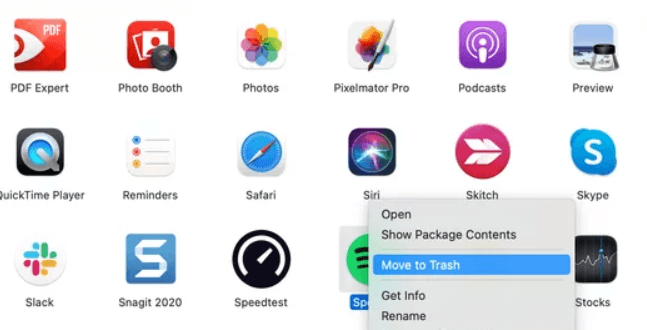
Если вы не обновите операционную систему вашего Mac вовремя, ваши приложения и некоторые функции могут устареть. Чтобы обновить, выберите значок Apple в строке меню, выберите «Об этом Mac», нажмите «Обновление программного обеспечения», а затем следуйте инструкциям на экране, чтобы завершить обновление.
По сути, обновление программного обеспечения устраняет любые ошибки, ошибки и сбои, возникшие в предыдущей итерации, что приводит к повышению производительности приложения. Итак, как определить, необходимо ли обновление для Spotify? Просто запустите Spotify app, щелкните значок «Профиль пользователя», расположенный в правом верхнем углу, и, если доступно обновление, появится опция «Доступно обновление. Перезагрузить сейчас». Просто нажмите на него, чтобы обновить.
Имея дело с Spotify отсутствие загрузки на Mac может быть обременительным и напряженным. Устранение проблем может потребовать проб и ошибок, и иногда вы сталкиваетесь с другими проблемами с вашим Mac, подключением к Интернету или чем-то еще. Разве ты не хотел бы послушать Spotify песни без сбоя приложения?
Более того, хотите ли вы загружать песни или плейлисты без ограничений по вашей бесплатной подписке; загружать песни на множество устройств, включая ваш старый, но надежный mp3-плеер; и сохранять загрузки, не выходя в Интернет?
Spotify на данный момент не соответствует указанным выше требованиям и, возможно, никогда не произойдет из-за лицензирования музыки и ограничений. Spotify навязывает своим пользователям. Spotify песни представляют собой защищенные DRM файлы в формате Ogg Vorbis, которые можно воспроизводить только в своем приложении.
Введите DumpMedia Spotify Music Converter. Скачать и снять защиту DRM сохранить любимую Spotify песни, плейлисты и альбомы на любом устройстве для автономного воспроизведения.
Бесплатная загрузка Бесплатная загрузка
Вы не можете скачать песни с Spotifyбесплатная подписка. И с Spotify Premium, вы можете скачивать музыку максимум на разные устройства. Эти устройства должны работать под управлением Spotify приложение. Вы также должны быть онлайн каждые 30 дней, иначе Spotify удалит загруженные файлы.
В DumpMedia Spotify Music Converter, вы можете загружать в четыре раза быстрее и конвертировать Spotify песни, альбомы или плейлисты для MP3, M4A, WAV или FLAC, сохраняя 100% оригинальное качество звука. Кроме того, все теги ID3 и метаданные сохраняются, поэтому вы сохраняете информацию о песне, такую как ее название, исполнитель, альбом и обложка.
Процесс прост. Завершите загрузку и преобразование в 3 простых шага:
Шаг 1. Скачайте бесплатно и запустите DumpMedia Spotify установщик музыкального конвертера. Добавлять Spotify песни/плейлисты/альбомы путем перетаскивания.

Шаг 2. Выберите выходной формат, например MP3и укажите выходную папку.

Шаг 3. Конвертируйте Spotify файлы, нажав на кнопку «Конвертировать».

Вот и все! Вы можете наслаждаться прослушиванием треков в автономном режиме и в любом месте без Spotify приложение и его ошибки и ограничения.
Поздравляем, вы поняли причины Spotify зависание настольного приложения и узнали, как исправить проблемы на вашем Mac! Знание этих вещей и устранение неполадок могут быть сложными, но и не легкими.
Вы также обнаружили DumpMedia Spotify Music Converter. Этот высокоскоростной Spotify конвертер позволяет загружать и конвертировать ваши любимые Spotify песни и плейлисты без ущерба для качества звука.
Is Spotify не загружается на Mac? Если у вас есть конвертер, то проблем не будет. можно было даже скачать Spotify песни на других устройствах без ограничений. Избегайте технических проблем и наслаждайтесь прослушиванием с DumpMedia Spotify Music Converter.
